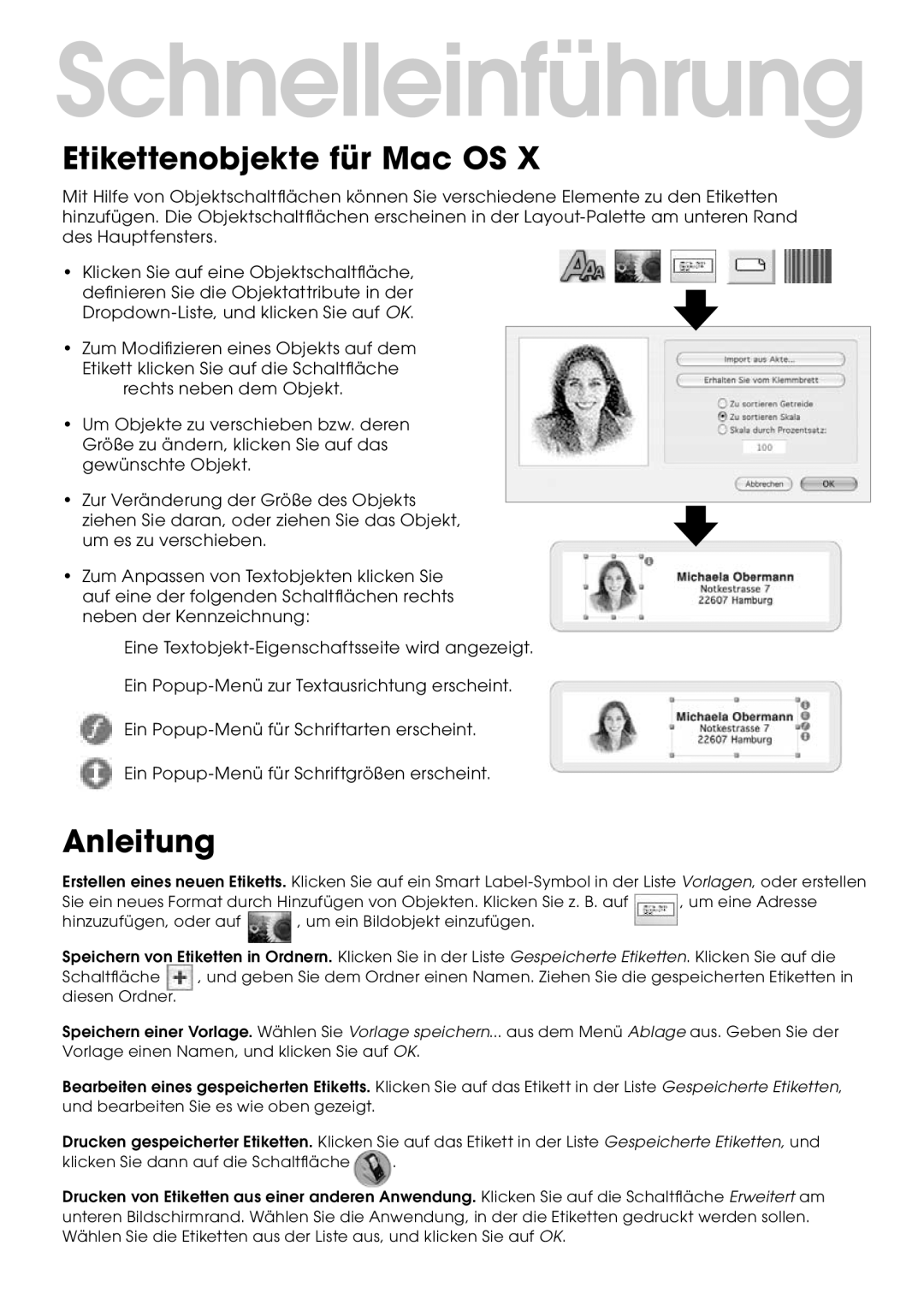Schnelleinführung
Etikettenobjekte für Mac OS X
Mit Hilfe von Objektschaltflächen können Sie verschiedene Elemente zu den Etiketten hinzufügen. Die Objektschaltflächen erscheinen in der
• Klicken Sie auf eine Objektschaltfläche, definieren Sie die Objektattribute in der
•Zum Modifizieren eines Objekts auf dem
Etikett klicken Sie auf die Schaltfläche ![]() rechts neben dem Objekt.
rechts neben dem Objekt.
•Um Objekte zu verschieben bzw. deren Größe zu ändern, klicken Sie auf das gewünschte Objekt.
•Zur Veränderung der Größe des Objekts ziehen Sie daran, oder ziehen Sie das Objekt, um es zu verschieben.
•Zum Anpassen von Textobjekten klicken Sie auf eine der folgenden Schaltflächen rechts neben der Kennzeichnung:
Eine
![]() Ein
Ein
![]() Ein
Ein
![]() Ein
Ein
Anleitung
Erstellen eines neuen Etiketts. Klicken Sie auf ein Smart
Sie ein neues Format durch Hinzufügen von Objekten. Klicken Sie z. B. auf , um eine Adresse
hinzuzufügen, oder auf ![]() , um ein Bildobjekt einzufügen.
, um ein Bildobjekt einzufügen.
Speichern von Etiketten in Ordnern. Klicken Sie in der Liste Gespeicherte Etiketten. Klicken Sie auf die
Schaltfläche , und geben Sie dem Ordner einen Namen. Ziehen Sie die gespeicherten Etiketten in diesen Ordner.
Speichern einer Vorlage. Wählen Sie Vorlage speichern... aus dem Menü Ablage aus. Geben Sie der Vorlage einen Namen, und klicken Sie auf OK.
Bearbeiten eines gespeicherten Etiketts. Klicken Sie auf das Etikett in der Liste Gespeicherte Etiketten, und bearbeiten Sie es wie oben gezeigt.
Drucken gespeicherter Etiketten. Klicken Sie auf das Etikett in der Liste Gespeicherte Etiketten, und
klicken Sie dann auf die Schaltfläche .
Drucken von Etiketten aus einer anderen Anwendung. Klicken Sie auf die Schaltfläche Erweitert am unteren Bildschirmrand. Wählen Sie die Anwendung, in der die Etiketten gedruckt werden sollen. Wählen Sie die Etiketten aus der Liste aus, und klicken Sie auf OK.